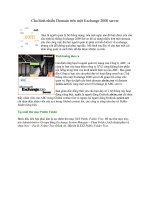Tài liệu Cấu hình VMware VirtualCenter Management Server doc
Bạn đang xem bản rút gọn của tài liệu. Xem và tải ngay bản đầy đủ của tài liệu tại đây (730.93 KB, 15 trang )
Cấu hình VMware VirtualCenter Management Server
Ngu
ồn : quantrimang.com
Robert J. Shimonsk
i
Quản trị mạng – Trong bài này chúng tôi sẽ giới thiệu cho các bạn cách cấu
hình máy chủ VMware VirtualCenter Management Server và cá nhân hóa nó.
Giới thiệu
Khi làm việc với VMware, bạn sẽ ngay lập tức thấy được các ưu điểm trong việc
hợp nhất việc quản lý nhiều máy chủ ESX trong môi trường của mình vào một
VirtualCenter để điều khiển tập trung. VirtualCenter là một giải pháp tuyệt vời
cho việc cung cấp các dịch vụ
tính sẵn sàng cao (HA) và việc kiểm tra tập trung.
Cũng cá nhân hóa một cách dễ dàng VirtualCenter sau khi cài đặt ban đầu của
bạn. Trong bài này, chúng tôi sẽ giới thiệu cho các bạn về cách cấu hình
VMware VirtualCenter Management Server và cá nhân hóa nó.
Cấu hình các tùy chọn VirtualCenter Management Server
VMware VirtualCenter (viết tắt là VC) được sử dụng cho việc quản lý tập trung
nhiều máy chủ VMware ESX. VC giúp cung cấp việc báo cáo, ghi chép và các
dịch vụ quản lý khác cho môi trường ảo của bạn. Việc đăng ký, cấu hình Active
Directory, SNMP, kiểm tra email và bảo mật nâng cao đều có th
ể cấu hình bên
trong VC. Khởi chạy VMware Infrastructre Client (VIC) để truy cập vào VC. Khi
làm việc với VC, bạn hãy vào Administration trong toolbar và chọn ‘VirtualCenter
Management Server Configuration’.
Hình 1
Khi đã chọn, hộp thoại VirtualCenter Management Server Configuration sẽ xuất
hiện và cho phép bạn cấu hình các tùy chọn bên trong VC. Các tùy chọn này sẽ
giúp bạn không chỉ đăng ký VC mà còn cho phép bạn duy trì nó. Bên dưới là một
số tùy chọn cấu hình.
•
Các tùy chọn cho việc đăng ký
•
Thu thập dữ liệu thống kê
•
Cấu hình các thiết lập runtime
•
Email các thông báo
•
Kiểm tra dựa trên SNMP
•
Các thiết lập giao thức trên web
•
Các thiết lập Timout
•
Các tùy chọn ghi chép
•
Cơ sở dữ liệu
•
Các thiết lập SSL
•
Các thiết lập nâng cao
Ở đây, bạn có thể thấy các tùy chọn từ phía trái của hộp thoại VirtualCenter
Management Server Configuration. Để tìm hiểu thêm về mỗi phần, chúng tôi đã
giới thiệu một cách chi tiết về mỗi một cấu hình trong phần dưới đây.
Đăng ký máy chủ
Tiếp đến, bạn có thể cấu hình các tùy chọn cho việc đăng ký. Khi cài đặt VC, các
tùy chọn cấu hình cài đặt chính sẽ cho phép bạn đánh giá VC, hoặc đăng ký nó
để sử dụng sản phẩm. License Server có thể được cấu hình để sử dụng các
dịch vụ đăng ký trên bản thân máy chủ VC hoặc sử dụng Licsene Server riêng.
Các tùy chọn cấu hình khác cần phải chọn phiên bản VC và cho phép các host
mới được bổ sung vào kho kiểm kê khi được thêm.
Hình 2
Thống kê
Khi chọn Statistics (thống kê), bạn có thể cấu hình cách VC thu lượm các thống
kê như thế nào. Trong lựa chọn này, bạn có thể xem các khoảng thời gian thống
kê (Statistics Intervals) mặc định cũng như chỉnh sửa nó.
Hình 3
Để chỉnh sửa các khoảng thời gian cấu hình hiện hành, bạn chỉ cần đánh dấu
thiết lập khoảng thời gian thống kê mà bạn muốn chỉnh sửa và kích nút Edit.
Hình 4
Lúc này, bạn có thể cấu hình chu kỳ thời gian, ngày giữ các mẫu và mức để sử
dụng cho các bộ sưu tập cụ thể. Cho ví dụ, mức 1 gồm có những vấn đề cơ bản
như hiệu suất trung bình của CPU/Memory/Disk và CPU/Memory/Disk cũng như
System Uptime và VMware DRS.
Ngoài việc cấu hình những thứ như các khoảng thời gian sưu tập, hạn chế thống
kê và mức thống kê, bạn còn có thể chỉ
định số thread được sử dụng để thu thập
các thống kê về hiệu suất từ các host được quản lý và mức chi tiết cho việc sưu
tập thống kê hiệu suất.
Các thiết lập về Runtime
Khi chuyển xuống các thiết lập VirtualCenter Management Server Configuration,
bạn sẽ thấy các thiết lập Runtime. Ở đây bạn có thể thấy hoặc cấu hình các thiết
lập run-time duy nhất cho cài đặt VirtualCenter. Ở đây, b
ạn có thể thấy rằng ID
duy nhất của VC Server được thiết lập là 36. Bạn cũng có thể cấu hình số cổng
VirtualCenter TCP/IP. Ở đây, cổng được thiết lập là 902. Cuối cùng bạn có thể
cấu hình địa chỉ IP của máy chủ.
Lưu ý
: Bạn cần phải khởi động lại VC để thay đổi tất cả các thiết lập ngoại từ IP
được quản lý.
Hình 5
Active Directory
Hầu hết các ứng dụng kết nối đến thư mục LDAP để thẩm định và các lý do bảo
mật khác. Active Directory (Microsoft LDAP đang cung cấp) là một dịch vụ thư
mục thường được sử dụng. Ở đây bạn sẽ có thể cấu hình các thiết lập nào đó
như Active Directory timeout, số người dùng tối đa và các nhóm hiển thị trong
hộp thoại Add Permissions và tần suất cho việ
c thực hiện sự đồng bộ và hợp lệ
hóa của người dùng và nhóm người dùng đã biết của VirtualCenter. Hộp kiểm
Enable Validation cho phép bạn cấu hình Validation Period (một cách nhanh
chóng). Điều đó cho phép bạn cấu hình số thời gian mà VC sẽ đợi trước khi thực
hiện sự đồng bộ và hợp lệ hóa của người dùng và nhóm người đối với Active
Directory.